Win7网卡驱动如何安装?Win7安装网卡驱动的教程
更新时间:2023-11-29 08:39:45作者:bianji
相信有很多小伙伴在新装或者重装win7系统时有时候会遇到因为没有网卡驱动上不了网的问题,如果我们遇到这种情况就需要去手动进行安装驱动,那么要如何去操作呢?其实非常简单,下面就和小编一起来看看相关教程吧。

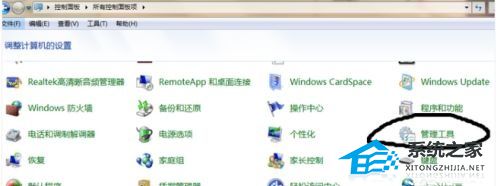
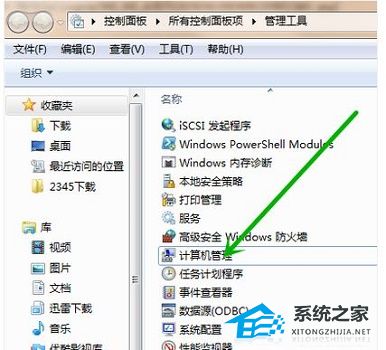
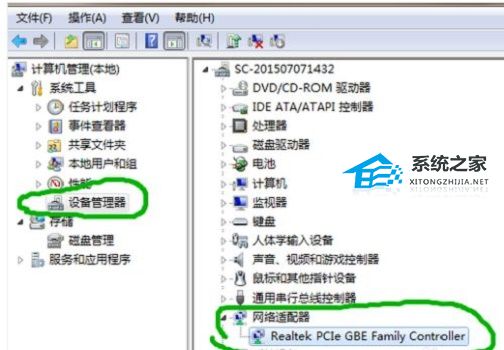
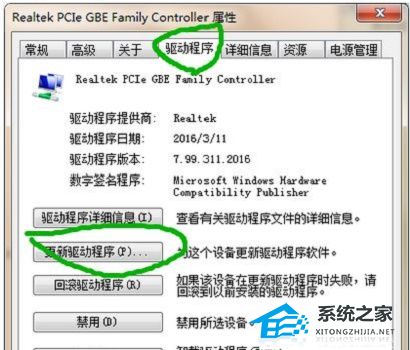
Win7安装网卡驱动的教程
方法一
1、首先在“开始”菜单中打开“控制面板”。

2、在控制面板中选择“管理工具”。
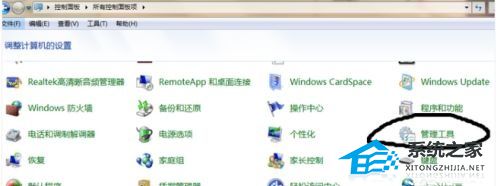
3、在“管理工具”中找到“计算机管理”。
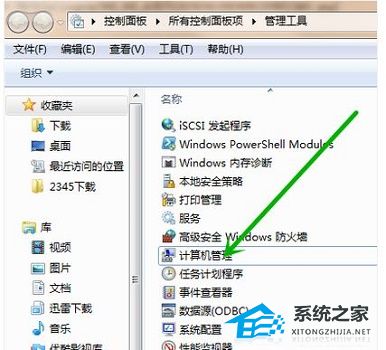
4、在计算机管理中依次选择“设备管理器”-“网络适配器”,然后右键网卡设备选择“属性”。
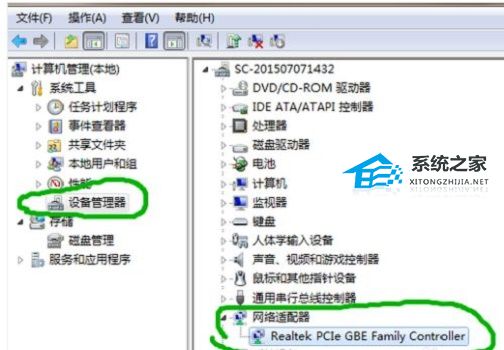
5、在“驱动程序”选项卡中,点击“更新驱动程序”就可以了。
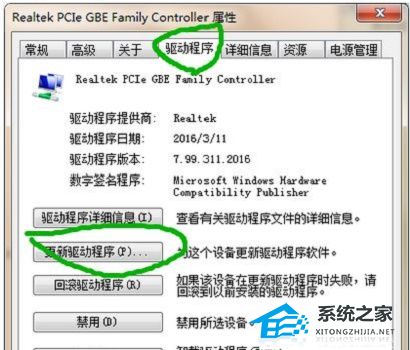
方法二
如果网卡安装不上,我们可以选择重装自带驱动的系统。(推荐下载Win7 64位精简版iso镜像文件)
Win7网卡驱动如何安装?Win7安装网卡驱动的教程相关教程
- 电脑没网如何安装网卡驱动?教你没网如何安装网卡驱动的方法
- 电脑没网如何安装网卡驱动?教你没网如何安装网卡驱动的方法
- 台式电脑网卡驱动如何安装 无线网卡驱动安装教程
- win8.1系统无法安装网卡驱动怎么办|win8.1安装网卡驱动的方法
- 如何装网卡驱动 集成网卡驱动怎么安装
- 如何装无线网卡驱动 无线网卡需要安装驱动吗
- 从华硕官网下载的网卡驱动怎么安装 华硕电脑安装网卡驱动的详细教程
- 影驰1050ti显卡驱动如何安装 影驰1050ti显卡驱动安装教程
- 技嘉3070显卡驱动如何安装 技嘉3070显卡驱动安装教程
- 蓝宝石显卡驱动如何安装 蓝宝石显卡驱动安装教程
- 5.6.3737 官方版
- 5.6.3737 官方版
- Win7安装声卡驱动还是没有声音怎么办 Win7声卡驱动怎么卸载重装
- Win7如何取消非活动时以透明状态显示语言栏 Win7取消透明状态方法
- Windows11怎么下载安装PowerToys Windows11安装PowerToys方法教程
- 如何用腾讯电脑管家进行指定位置杀毒图解

